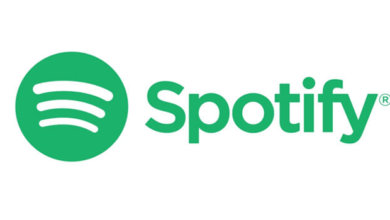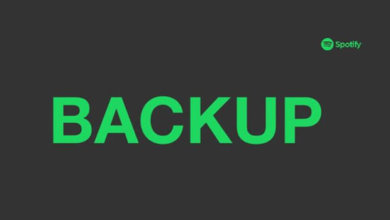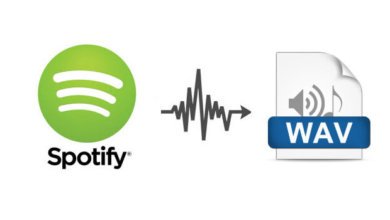Spotify 歌曲變灰色,無法播放?一招幫你完美解決
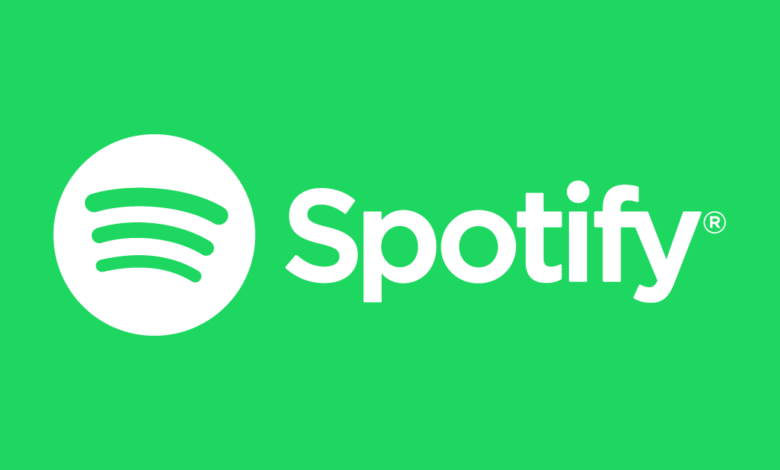
使用Spotify 聽歌的朋友可能都曾遇到過類似這樣的問題:經常聼的歌曲忽然之間消失不見了、歌曲變成灰色而且無法播放、Spotify 無法使用此內容、Spotify 有些歌曲不能聽等。如果你有同樣的疑問,不妨繼續讀下去,本篇會爲你提供詳細的解答。
為什麼有些歌曲在Spotify 上顯示為灰色
許多Spotify 用戶有時會覺得他們的播放清單突然無故縮小,或者他們經常聽的幾首歌消失了,導致Spotify 有些歌不能聽。還沒有在Spotify 上找到任何灰色的歌曲嗎?
也許Spotify 會在不通知用戶的情況下隱藏你不再可用的歌曲。但是你仍然可以透過查看下面的指南找到在Spotify 上變灰的歌曲。
開啓Spotify 上的設定
在「顯示選項」部分下,開啓「在播放清單中顯示無法播放用的歌曲」。然後你可以看到播放清單中隱藏的內容了,這些歌曲的名字是灰色的。
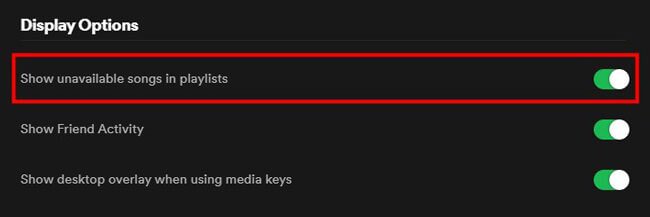
以下為曲目灰掉的部分原因:
- 網路連線異常,無法加載Spotify 音樂清單。
- 部分歌曲鎖區封鎖無法異地收聽。
- 由於版權到期等原因,歌曲被下架或者暫時變灰色無法播放,但之後可能會重新上架。
- 當你在超過5 部裝置上下載歌曲時,最早用於下載音樂的裝置會自動從離線裝置清單中移除,因此無法再使用該裝置下載歌曲離線聼。
- 如果你過去30 天未使用Spotify 帳戶上綫一次,Spotify 會自動移除你已下載的歌曲。
- 停止續費Spotify Premium 時,所有已下載的歌曲都會自動消失。
- 播放清單已被其創作者移除
2023最新教學:如何離線播放Spotify 上的灰色歌曲
接下來,我將向你介紹播放Spotify 灰掉的音樂,在這裡我推薦使用「Spotify 音樂轉檔器」。這是一款超簡單的音樂下載器,透過這支工具,你可以把灰掉透過「Spotify 音樂轉檔器」重新下載儲存在你的裝置上,使用方法超簡單的哦!
另外,這款工具支援將Spotify 音樂轉換為純音訊檔案格式,包括MP3、FLAC、AAC、M4A 等,匯出的時候你可以選擇你喜歡你想要的格式和品質哦!多種選擇任你挑!
適用於Spotify 的音樂轉檔器
- 5 倍快的速度批次下載Spotify 音樂
- 無需Premium 即可播放Spotify 上無法播放的歌曲
- 保留原始音質和ID3 標籤資訊
- 將Spotify 播放清單下載為MP3 和其他常用的音訊檔案格式
如何透過「Spotify 音樂轉檔器」音樂轉換器離線播放不可用的Spotify 歌曲
接下來我將介紹使用「Spotify 音樂轉檔器」來解決無法播放Spotify 音樂的問題, 不過在此之前,你需要先下載安裝「Spotify 音樂轉檔器」喔!你可以點擊下方的「免費試用」選項直接下載。
第1 步:複製Spotify 播放清單連結至「Spotify 音樂轉檔器」
將Spotify 播放清單裡灰掉的曲目的URL 複製並貼到「Spotify 音樂轉檔器」軟體。或者,你可以將播放清單從Spotify 應用程式拖曳到「Spotify 音樂轉檔器」。


第2 步:選擇匯出格式和品質
然後,點按「選單」>「偏好設定」,然後選擇你需要的匯出格式和品質。如果硬碟空間不大,建議匯出格式選擇「MP3」,體積小,但品質仍然很高。另一方面,如果你保留無損品質,可以選擇無損格式WAV 或FLAC。
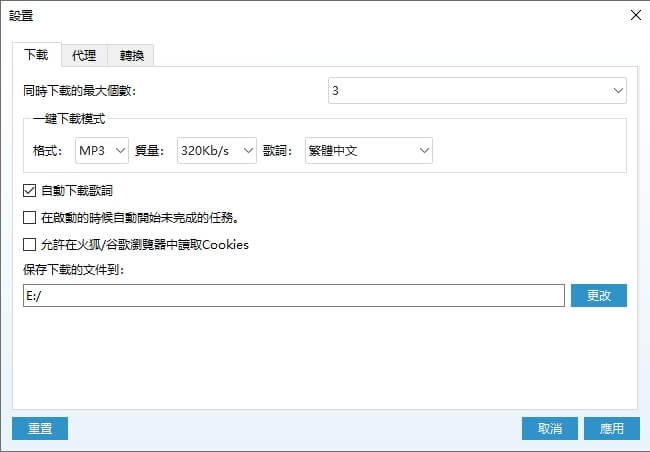
第3 步:下載灰色的Spotify 歌曲
最後,你可以選擇匯出位置並按一下「轉換」將Spotify 歌曲離線儲存至電腦。你可以在「已下載」介面查看下載的檔案。

如何修復Spotify 歌曲變灰:8 種解決方案
以下是8 種解決方案,供你選擇哦,你可以查看一下是什麽原因導致Spotify 歌曲變灰色,選擇適合你的方法處理哦!
解決方案 1. 修復你的網路連線
當遇到Spotify 歌曲變灰,Spotify 目前無法播放此內容的時候,你可以先檢視網路連線。
手機(iPhone 爲例)
前往「設定」 >「行動服務」,然後查看Spotify 是否確保開啟「行動數據」,如果沒有,請打開啓它。
Mac
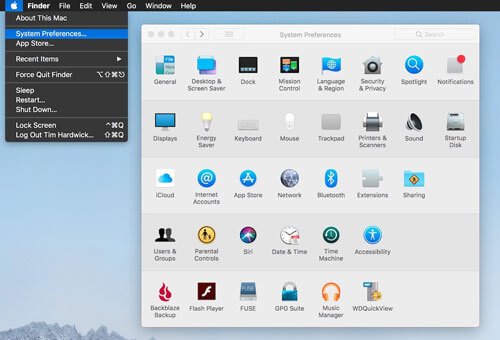
- 在Mac 上,選擇「蘋果」選單 >「系統設定」,然後按一下側邊欄中的「網路」 。 (你可能需要向下捲動。) 為我打開「網路」設定
- 檢視右側的網路連線狀態。
Windows 電腦
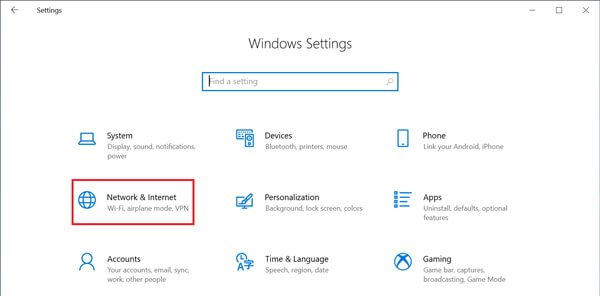
選取開始按鈕,然後輸入設定。 選取「設定」>「網路」。 你的網路連接狀態會顯示在頂端。
解決方案 2. 透過VPN 服務變更你的網路設定
在大多數情況下,Spotify 上的灰色歌曲是由地區限製造成的。因此,我們建議你可以嘗試開啓VPN 服務。連接一些美國或歐洲的伺服器,然後檢視你的Spotify 歌曲變灰的問題。
解決方案 3. 清除Spotify 上的快取
有時,Spotify 上的大量快取可能會導致錯誤或過載。這將導致Spotify 歌曲變灰的問題。要解決此問題,你可以嘗試清除Spotify 快取。
Android 和iPone:
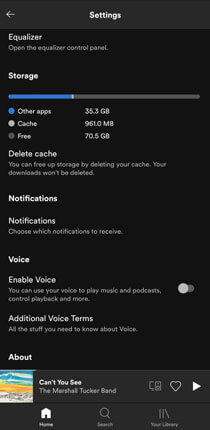
- 點選「首頁」。
- 點選「設定」 。
- 點選「儲存空間」底下的「刪除快取」/「清除快取」。
電腦:
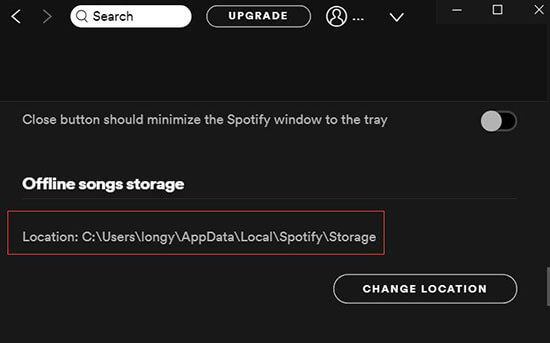
- 按一下右上方的 ,然後選擇「設定」。
- 向下捲動,然後按一下「顯示進階設定」。
- 向下捲動至「離線儲存歌曲」以查看你的快取檔案儲存位置。提示:按一下「變更位
- 置」以將你的快取存至別處。
- 前往電腦上的該資料夾。
- 選擇並刪除該資料夾中的所有檔案。
解決方案 4. 將歌曲重新匯入你的Spotify 播放清單
檢視Spotify 是否支援匯入從其他地方下載的音樂檔案格式。如果它們仍然顯示為灰色並且無法播放,則它們可能受DRM 技術加密保護無法播放。你將需要DRM 移除工具來解除封鎖,你可以透過「Spotify 音樂轉檔器」移除DRM 保護,然後重新匯入Spotify 播放清單。
前往電腦上Spotify 應用程式的「設定」>「本機檔案」。然後將轉檔下載好的曲目檔案重新匯入Spotify 播放清單。
解決方案 5. 移除並重新安裝Spotify 應用程式
你還可以嘗試移除掉Spotify 再重新安裝,以查看是否解決問題哦!
iPhone
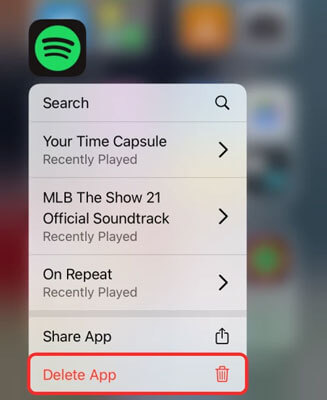
- 從主畫面移除App: 按住主畫面上的App,點一下「移除App」,然後點一下「從主畫面移除」來保留在「App 資料庫」中,或點一下「刪除App」來從iPhone 刪除。
- 從「App 資料庫」和主畫面刪除App: 按住「App 資料庫」中的App,點一下「刪除App」,然後點一下「刪除」。
- 前往App Store 再次安裝Spotify。
Android
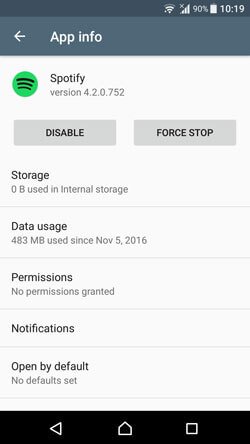
- 開啟Google Play 商店應用程式 。
- 輕觸右上方的個人資料圖示。
- 依序輕觸「管理應用程式和裝置」 「管理」。
- 輕觸要刪除的應用程式名稱。
- 輕觸「解除安裝」。
- 前往Google Play 重新安裝Spotify。
Windows
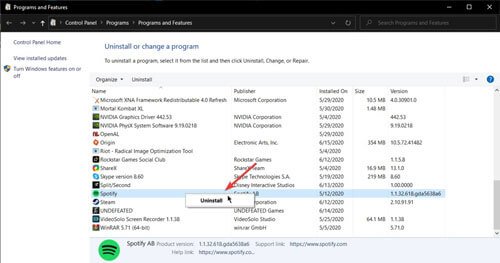
- 在工作列的搜尋方塊中,輸入「控制台」,然後從結果中選取它。
- 選取[程式] > [程式和功能]。
- 長按(或以滑鼠右鍵按一下) 您要移除的程式,然後選取[解除安裝] 或[解除安裝/變更]。
Mac
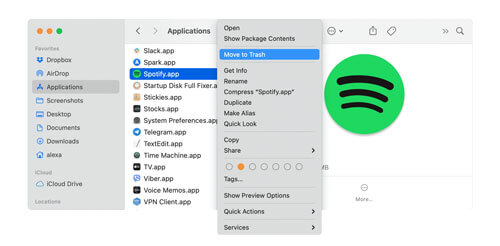
- 在Mac 上,按一下Dock 中的Finder 圖像 ,然後按一下Finder 側邊欄中的「應用程式」。
- 請執行下列其中一項操作: 若App 在檔案夾中:打開App 的檔案夾來查看「解除安裝程式」。 若你看到「解除安裝[App]」或顯示了「[App] 解除安裝程式」,請按兩下,然後依照螢幕上的指示操作。
解決方案 6. 登出Spotify 帳戶並重新登入
如果突然無法播放 Spotify 歌曲,可能是Spotify 帳戶出現問題。這個時候不妨試下透過重新登入Spotify 帳戶解決問題。如果你的Premium 訂閲到期,你將無法離線欣賞Spotify 音樂。你會發現下載的歌曲在Spotify 上是灰色的。此外,如果你的Spotify 帳戶被封鎖,你將無法開啓音樂資料庫和欣賞音樂。
解決方案 7. 重新下載灰色的Spotify 歌曲
如果你遇到Spotify 所有歌曲都變灰的情況,你可以嘗試重新下載變灰的Spotify 歌曲。在Spotify 上搜尋那些灰顯的歌曲以檢視它們是否可用。如果是,你可以下載它們離線播放。這樣,Spotify 下載的歌曲變灰的問題就可以解決了。
手機
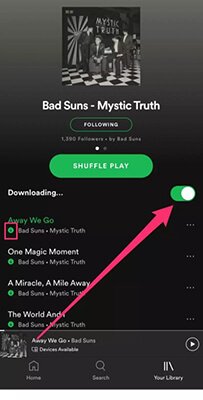
- 開啓Spotify 並登入。
- 選擇「音樂庫」。然後找到Spotify 變灰的歌曲。
- 按「箭頭」圖示可在Spotify 上下載灰色歌曲。
電腦
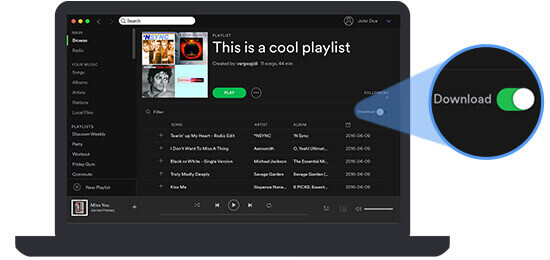
- 開啓Spotify 並登入。
- 點按左欄選單中的「你的音樂庫」。
- 在Spotify 上找到灰色的歌曲,然後點按「下載」圖示。
解決方案 8. 開啓Spotify 顯示本機檔案設定
一些用戶報告說他們遇到了Spotify 本機檔案變灰的問題。如果你也遇到此問題,則可以在Spotify 上啟用顯示本機檔案功能。之後,你將再次看到你的本機檔案。
手機
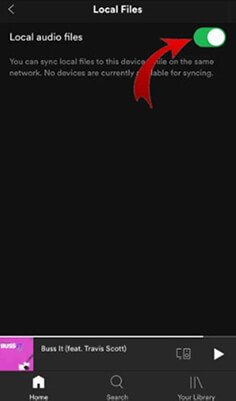
- 點選「首頁」>「設定」。
- 點選「本機檔案」。
- 開啟「本機音訊檔案」。
電腦
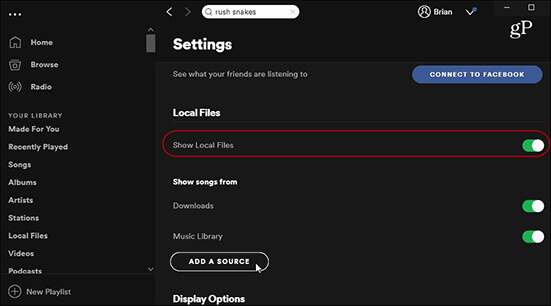
- 點選「首頁」>「設定」。
- 按「本機檔案」下滑開啟「顯示本機檔案」。
- 然後開啓「下載項目」和「我的音樂」。
有關Spotify 歌曲變灰的常見問題解答
Q1:Spotify 上灰色的歌曲意味著什麼?
答:Spotify 上的歌曲變灰意味著這些歌曲不可播放,它們已被移除。
Q2:為什麼有些歌曲在Spotify 上是灰色的?
答:可能是索取、版權問題、網路連線錯誤等。
Q3:如何修復Spotify 上灰色的歌曲?
答:你可以嘗試的第一個修復方法是檢視你的網路連線。然後你可以將Spotify 變灰的歌曲重新加入到你的音樂庫並再次下載。如果這些仍然不起作用,你可以嘗試上述解決方案來修復Spotify 歌曲變灰的問題。
Q4:如何在Spotify 上恢復灰色的歌曲?
答:你可以使用「Spotify 音樂轉檔器」下載Spotify 上灰色的歌曲。它還可以防止Spotify 歌曲變灰的問題。因為「Spotify 音樂轉檔器」下載的歌曲將儲存在你的本機硬碟上,因此不會被Spotify 刪除。
總結
本文總結了Spotify 歌曲變灰的一些原因,並為你介紹了一些解決方案。在所有解決方案中,我們將推薦你使用最好的工具 -「Spotify 音樂轉檔器」。有了它,你再也不用擔心Spotify 歌曲變灰的問題了,可以永久儲存不被移除。
不僅如此,藉助「Spotify 音樂轉檔器」,你無需Spotify Premium 會員即可輕鬆下載Spotify 變灰的歌曲。然後你可以在沒有網路連線的情況下離線收聽Spotify 音樂。希望以上的方法可以協助你解決問題!
點擊星星給它評級!
平均評級 4.8 / 5. 計票: 8